Otrzymaj bezpłatne skanowanie i sprawdź, czy twój komputer jest zainfekowany.
USUŃ TO TERAZAby korzystać z w pełni funkcjonalnego produktu, musisz kupić licencję na Combo Cleaner. Dostępny jest 7-dniowy bezpłatny okres próbny. Combo Cleaner jest własnością i jest zarządzane przez RCS LT, spółkę macierzystą PCRisk.
Jak usunąć "Shlayer" z Mac?
Czym jest "Shlayer"?
Shlayer to wirus trojański przeznaczony do rozsyłania różnego adware/potencjalnie niechcianych aplikacji (PUA) i promowania fałszywych wyszukiwarek internetowych. Zazwyczaj ukrywa się jako instalator Adobe Flash Player, a także różne narzędzia do łamania oprogramowania. W większości przypadków użytkownicy zwykle napotykają tego wirusa podczas odwiedzania niewiarygodnych stron Torrentów, które są pełne natrętnych reklam i zwodniczych pobrań.
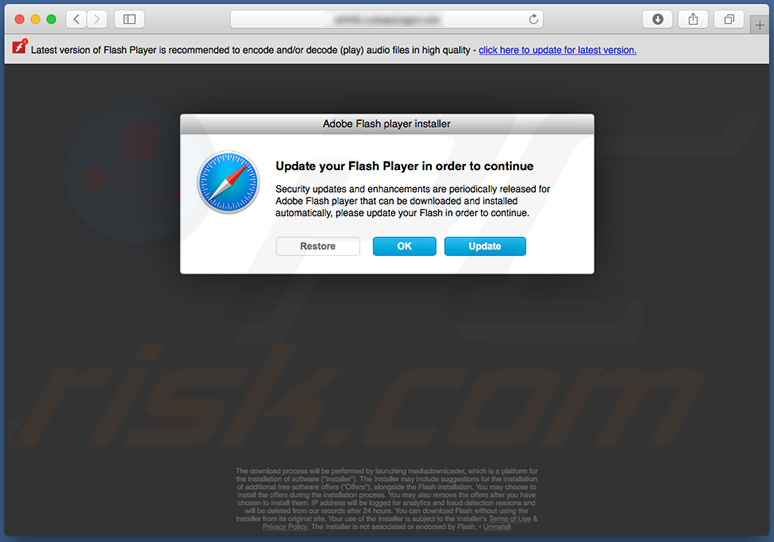
Używanie Torrentów i innych oszukańczych stron jako kanału dystrybucji malware jest bardzo powszechne wśród cyberprzestępców. Przedstawiają oni wirusy jako legalne oprogramowanie, a tym samym nakłaniają użytkowników do uruchamiania złośliwych plików wykonywalnych. Shlayer jest jednym z tych wirusów. Ma na celu promowanie różnych adware, niechcianych aplikacji i fałszywych wyszukiwarek internetowych. Shlayer zazwyczaj promuje następujące produkty: rozszerzenie przeglądarki Chumsearch Safari (które przypisuje określone ustawienia przeglądarki do chumsearch.com i uniemożliwia użytkownikom przywrócenie tych zmian), oprogramowanie MyShopCoupon i adware mediaDownloader Advanced Mac Cleaner, Mac Cleanup Pro oraz MyMacUpdater Podobnie jak wyżej wymienione rozszerzenie Chumsearch, Shlayer ma również zmieniać ustawienia zainstalowanych przeglądarek (takie wirusy zazwyczaj atakują Safari, Google Chrome i Mozilla Firefox), adresu URL nowej karty, domyślnej wyszukiwarki i strony domowej do chumsearch.com, weknow.ac lub search-operator.com. Poza tym istnieje ogromna liczba innych potencjalnie niechcianych aplikacji opartych na wyżej wspomnianym Advanced Mac Cleaner (np. Mac Speedup Pro, Mac Tweak, MacRapidizer, Mac-Mechanic i wiele innych). Wszystkie są opracowywane przez te same osoby, co oznacza, że Shlayer może również służyć do promowania tych PUA. Tak czy inaczej, Shlayer może powodować różne problemy. Aplikacje adware są zaprojektowane do generowania natrętnych reklam, które prowadzą do złośliwych witryn i/lub uruchamiają skrypty zaprojektowane do pobierania/instalowania złośliwego oprogramowania. Oznacza to, że nawet pojedyncze przypadkowe kliknięcie może spowodować infekcję systemu wysokiego ryzyka. Ponadto adware i fałszywe wyszukiwarki są zaprojektowane do zapisywania różnych informacji związanych z przeglądaniem Internetu przez użytkownika. Lista zapisywanych typów danych zawiera zwykle (ale nie ogranicza się do) adresy IP, adresy URL odwiedzanych stron, przeglądane strony, zapytania i lokalizacje geograficzne. Problem polega na tym, że zebrane informacje zwykle zawierają dane osobowe, które są udostępniane stronom trzecim (potencjalnie cyberprzestępcom). Osoby te generują dochody przez niewłaściwe wykorzystanie otrzymanych danych, dlatego śledzenie informacji może spowodować poważne problemy prywatności, a nawet kradzież tożsamości. W niektórych przypadkach fałszywe wyszukiwarki przynoszą użytkownikom mylące wyniki wyszukiwania, które mogą również prowadzić do złośliwych witryn. Posiadanie w systemie takich niechcianych aplikacji, jak Advanced Mac Cleaner, może prowadzić do strat finansowych. Zwykle wykonują one fałszywe skanowanie systemu i wyświetlają fałszywe wyniki zawierające długą listę wirusów i problemów, które należy natychmiast usunąć/rozwiązać. Jednak bezpłatne wersje tych aplikacji zazwyczaj nie są w stanie tego zrobić, dlatego użytkownicy są zachęcani do zakupu wersji zaawansowanej. Ważniejsze jest to, że te aplikacje najprawdopodobniej nie przynoszą żadnej realnej wartości - zazwyczaj nie robią nic poza wyczyszczeniem fałszywej listy i to wszystko.
| Nazwa | Wirus OSX/Shlayer |
| Typ zagrożenia | Malware Mac, wirus Mac |
| Objawy | Twój komputer Mac stał się wolniejszy niż normalnie, widzisz niechciane reklamy pop-up, jesteś przekierowywany do podstępnych witryn. |
| Metody dystrybucji | Zwodnicze reklamy pop-up, instalatory bezpłatnego oprogramowania (sprzedaż wiązana), fałszywe instalatory flash player, pobrania plików torrent. |
| Zniszczenie | Śledzenie przeglądania Internetu (potencjalne problemy prywatności), wyświetlanie niechcianych reklam, przekierowania na podejrzane witryny, utrata prywatnych informacji. |
| Usuwanie |
Aby usunąć możliwe infekcje malware, przeskanuj komputer profesjonalnym oprogramowaniem antywirusowym. Nasi analitycy bezpieczeństwa zalecają korzystanie z Combo Cleaner. Pobierz Combo CleanerBezpłatny skaner sprawdza, czy twój komputer jest zainfekowany. Aby korzystać z w pełni funkcjonalnego produktu, musisz kupić licencję na Combo Cleaner. Dostępny jest 7-dniowy bezpłatny okres próbny. Combo Cleaner jest własnością i jest zarządzane przez RCS LT, spółkę macierzystą PCRisk. |
Rozpoznanie Shlayer nie jest bardzo trudne. Przede wszystkim jest rozpowszechniany za pomocą podejrzanych witryn. Ponadto, instalator zawiera zwykle wiele niechcianych aplikacji/fałszywych wyszukiwarek ukrytych za „Niestandardowymi"/"Zaawansowanymi" ustawieniami. Po rozpoczęciu instalacji Shlayer zazwyczaj generuje okno pop-up z pytaniem o uprawnienia do zmiany ustawień przeglądarki. Aby przyznać te uprawnienia, użytkownicy muszą wprowadzić swoje loginy i hasła. Niektóre warianty Shlayer są zaprojektowane do wyświetlania pełnoekranowego okna instalacyjnego, którego nie można przesuwać, minimalizować ani zamykać. Robią to, aby uniemożliwić użytkownikom rezygnację z instalacji, co powoduje, że stają się podejrzane. Ponadto instalacja niechcianych aplikacji zwykle pozostawia wiele śladów (np. utworzone pliki/wpisy w różnych katalogach). Poniżej znajduje się lista przykładowych śladów. Podsumowując, Shlayer nie jest zaawansowanym malware i dość łatwo wykryć jego obecność. Zaawansowane wirusy nie mają przyjaznego interfejsu, który nawet pozwala użytkownikom decydować, czy coś zainstalować, czy nie - zwykle działają w tle, bez zgody użytkownika.
Jak Shlayer przeniknął do mojego komputera?
Jak wspomniano powyżej, zdecydowana większość próbek Shlayer jest rozsyłana za pośrednictwem witryn Torrent. Cyberprzestępcy przedstawiają złośliwe instalatory Adobe Flash Player i narzędzia łamania oprogramowania jako legalne, podczas gdy w rzeczywistości użytkownicy otrzymują Shlayer. W niektórych przypadkach próbki Shlayer maskowane jako instalator/aktualizator Adobe Flash Player. Są one promowane za pomocą witryn wyświetlających fałszywe błędy. Witryny te generują nieuczciwe wiadomości, twierdząc, że Adobe Flash Player użytkownika zniknął lub jest nieaktualny oraz zachęcają użytkowników do natychmiastowej instalacji/aktualizacji. Jednak efekt jest ostatecznie taki sam. Brak wiedzy użytkowników i nieostrożne zachowanie prowadzą zwykle do infekcji Shlayer - to oni uruchamiają różne pliki pobrane z niewiarygodnych źródeł.
Jak uniknąć instalacji potencjalnie niechcianych aplikacji?
Aby zapobiec takim infekcjom komputerowym, użytkownicy muszą zachować dużą ostrożność podczas przeglądania Internetu i pobierania/instalowania/aktualizowania oprogramowania. Zawsze pamiętaj, że natrętne reklamy wyglądają zwykle zupełnie właściwie. Jednak po kliknięciu przekierowują do niewiarygodnych witryn, takich jak z grami hazardowymi, randkami dla dorosłych, pornografią i podobnych. Jeśli napotkasz którąkolwiek z tych reklam/przekierowań, natychmiast usuń wszystkie podejrzane aplikacje i wtyczki przeglądarki. Ponadto należy pobierać oprogramowanie wyłącznie z oficjalnych źródeł, korzystając z bezpośrednich linków do pobierania. Zewnętrzne narzędzia pobierania/instalacji są często używane do promowania fałszywych aplikacji, dlatego takie oprogramowanie nigdy nie powinno być używane. Ta sama reguła dotyczy aktualizacji oprogramowania. Ważne jest, aby zainstalowane programy były na bieżąco aktualizowane. Jednak powinno to zostać osiągnięte za pomocą wbudowanych funkcji lub narzędzi dostarczonych przez oficjalnego programistę. Posiadanie zainstalowanego i uruchomionego renomowanego oprogramowania antywirusowego/antyspyware jest również najważniejsze, ponieważ takie narzędzia bardzo często wykrywają i eliminują malware, zanim wyrządzi ono jakiekolwiek szkody. Kluczem do bezpieczeństwa komputera jest ostrożność. Jeśli twój komputer jest już zainfekowany PUA, zalecamy wykonanie skanowania za pomocą Combo Cleaner Antivirus dla Windows, aby je automatycznie wyeliminować.
Wygląd nieuczciwych konfiguratorów instalacji Shlayer promujących weknow.ac i Mac Cleanup Pro (GIF):
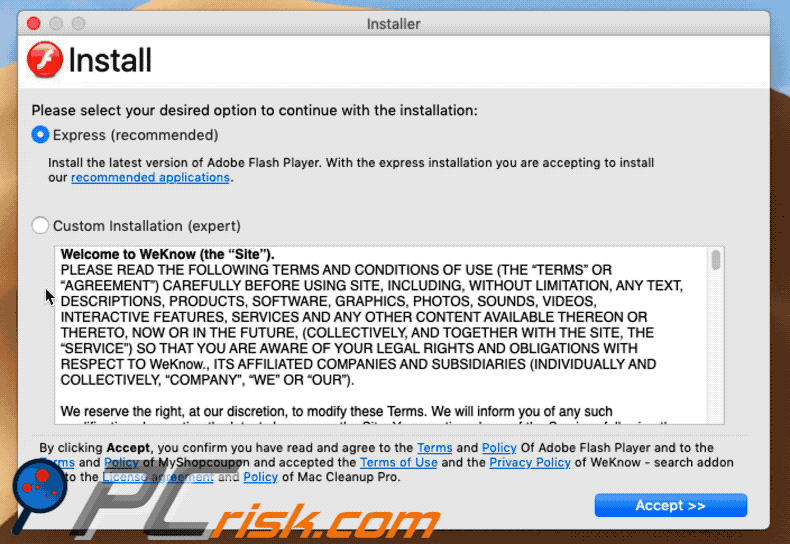
Inny wariant konfiguratora instalacji Shlayer promującego search-operator.com:
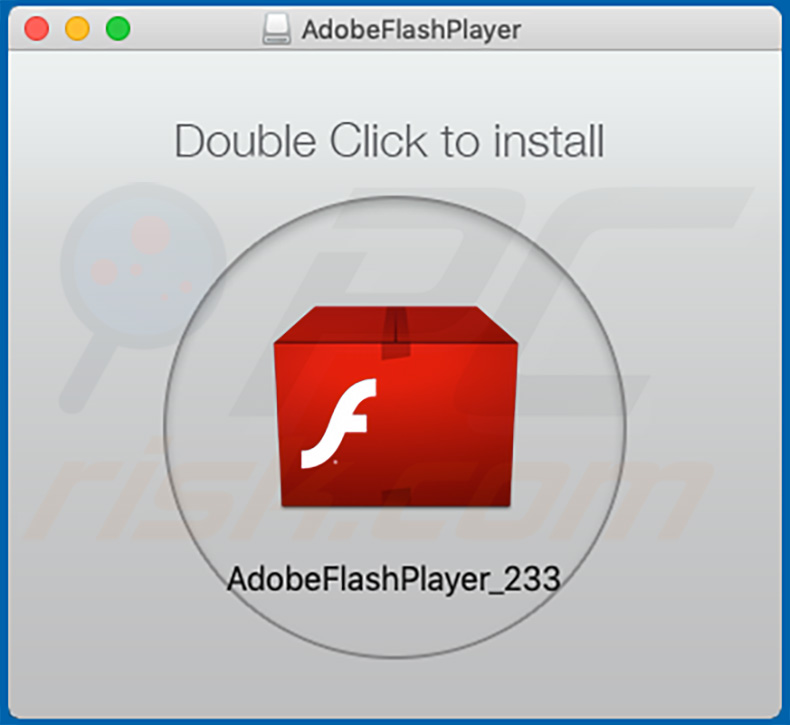
Lista plików/wpisów utworzonych przez niektóre warianty trojana Shlayer:
- /Applications/Advanced Mac Cleaner
- /Applications/MyMacUpdater
- /Applications/MyShopcoupon
- /Applications/mediaDownloader
- /Library/LaunchAgents/com.MyMacUpdater.agent.plist
- /Library/LaunchAgents/com.MyShopcoupon.agent.plist
- /mm-plugin.dylib
- /myshopcoupon.safariextz
- ~ Library/Application Support/amc
- ~ Library/Caches/com.apple.Safari/Extensions/Chumsearch+.safariextension
- ~ Library/LaunchAgents/com.pcv.hlpramcn.plist
- ~ Library/Safari/Extensions/Chumsearch+.safariextz
WAŻNA UWAGA! Shlayer jest zaprojektowany do tworzenia nowego profilu urządzenia. Dlatego przed podjęciem dalszych kroków związanych z usuwaniem wykonaj następujące czynności:
1) Na pasku menu kliknij ikonę "Preferencje" i wybierz "Profile"

2) Wybierz profil "AdminPrefs" i usuń go.

3) Wykonaj pełne skanowanie systemu za pomocą oprogramowania antywirusowego Combo Cleaner.
Po wykonaniu tych czynności możesz przystąpić do dalszych kroków usuwania.
Natychmiastowe automatyczne usunięcie malware:
Ręczne usuwanie zagrożenia może być długim i skomplikowanym procesem, który wymaga zaawansowanych umiejętności obsługi komputera. Combo Cleaner to profesjonalne narzędzie do automatycznego usuwania malware, które jest zalecane do pozbycia się złośliwego oprogramowania. Pobierz je, klikając poniższy przycisk:
POBIERZ Combo CleanerPobierając jakiekolwiek oprogramowanie wyszczególnione na tej stronie zgadzasz się z naszą Polityką prywatności oraz Regulaminem. Aby korzystać z w pełni funkcjonalnego produktu, musisz kupić licencję na Combo Cleaner. Dostępny jest 7-dniowy bezpłatny okres próbny. Combo Cleaner jest własnością i jest zarządzane przez RCS LT, spółkę macierzystą PCRisk.
Szybkie menu:
- Czym jest "Shlayer"?
- KROK 1. Usuwanie plików i folderów powiązanych z PUA z OSX.
- KROK 2. Usuwanie złośliwych rozszerzeń i przekierowań z Safari.
- KROK 3. Usuwanie zwodniczych dodatków i przekierowań z Google Chrome.
- KROK 4. Usuwanie potencjalnie niechcianych wtyczek i przekierowań z Mozilla Firefox.
Film pokazujący, jak usunąć adware i porywaczy przeglądarki z komputera Mac:
Usuwanie potencjalnie niechcianych aplikacji:
Usuwanie potencjalnie niechcianych aplikacji z twojego folderu "Aplikacje":

Kliknij ikonę Finder. W oknie Finder wybierz "Aplikacje". W folderze aplikacji poszukaj "MPlayerX", "NicePlayer" lub innych podejrzanych aplikacji i przenieś je do Kosza. Po usunięciu potencjalnie niechcianych aplikacji, które powodują reklamy internetowe, przeskanuj swój Mac pod kątem wszelkich pozostałych niepożądanych składników.
POBIERZ narzędzie do usuwania złośliwego oprogramowania
Combo Cleaner sprawdza, czy twój komputer został zainfekowany. Aby korzystać z w pełni funkcjonalnego produktu, musisz kupić licencję na Combo Cleaner. Dostępny jest 7-dniowy bezpłatny okres próbny. Combo Cleaner jest własnością i jest zarządzane przez RCS LT, spółkę macierzystą PCRisk.
Usuwanie plików i folderów powiązanych z wirus osx/shlayer:

Kliknij ikonę Finder na pasku menu, wybierz Idź i kliknij Idź do Folderu...
 Poszukaj plików wygenerowanych przez adware w folderze /Library/LaunchAgents:
Poszukaj plików wygenerowanych przez adware w folderze /Library/LaunchAgents:

W pasku Przejdź do Folderu... wpisz: /Library/LaunchAgents
 W folderze "LaunchAgents" poszukaj wszelkich ostatnio dodanych i podejrzanych plików oraz przenieś je do Kosza. Przykłady plików wygenerowanych przez adware - "installmac.AppRemoval.plist", "myppes.download.plist", "mykotlerino.ltvbit.plist", "kuklorest.update.plist" itd. Adware powszechnie instaluje wiele plików z tym samym rozszerzeniem.
W folderze "LaunchAgents" poszukaj wszelkich ostatnio dodanych i podejrzanych plików oraz przenieś je do Kosza. Przykłady plików wygenerowanych przez adware - "installmac.AppRemoval.plist", "myppes.download.plist", "mykotlerino.ltvbit.plist", "kuklorest.update.plist" itd. Adware powszechnie instaluje wiele plików z tym samym rozszerzeniem.
 Poszukaj plików wygenerowanych przez adware w folderze /Library/Application Support:
Poszukaj plików wygenerowanych przez adware w folderze /Library/Application Support:

W pasku Przejdź do Folderu... wpisz: /Library/Application Support

W folderze "Application Support" sprawdź wszelkie ostatnio dodane i podejrzane foldery. Przykładowo "MplayerX" lub "NicePlayer" oraz przenieś te foldery do Kosza..
 Poszukaj plików wygenerowanych przez adware w folderze ~/Library/LaunchAgents:
Poszukaj plików wygenerowanych przez adware w folderze ~/Library/LaunchAgents:

W pasku Przejdź do Folderu... i wpisz: ~/Library/LaunchAgents

W folderze "LaunchAgents" poszukaj wszelkich ostatnio dodanych i podejrzanych plików oraz przenieś je do Kosza. Przykłady plików wygenerowanych przez adware - "installmac.AppRemoval.plist", "myppes.download.plist", "mykotlerino.ltvbit.plist", "kuklorest.update.plist" itp. Adware powszechnie instaluje szereg plików z tym samym rozszerzeniem.
 Poszukaj plików wygenerowanych przez adware w folderze /Library/LaunchDaemons:
Poszukaj plików wygenerowanych przez adware w folderze /Library/LaunchDaemons:

W pasku Przejdź do Folderu... wpisz: /Library/LaunchDaemons
 W folderze "LaunchDaemons" poszukaj wszelkich podejrzanych plików. Przykładowo: "com.aoudad.net-preferences.plist", "com.myppes.net-preferences.plist", "com.kuklorest.net-preferences.plist", "com.avickUpd.plist" itp. oraz przenieś je do Kosza.
W folderze "LaunchDaemons" poszukaj wszelkich podejrzanych plików. Przykładowo: "com.aoudad.net-preferences.plist", "com.myppes.net-preferences.plist", "com.kuklorest.net-preferences.plist", "com.avickUpd.plist" itp. oraz przenieś je do Kosza.
 Przeskanuj swój Mac za pomocą Combo Cleaner:
Przeskanuj swój Mac za pomocą Combo Cleaner:
Jeśli wykonałeś wszystkie kroki we właściwej kolejności, twój Mac powinien być wolny od infekcji. Aby mieć pewność, że twój system nie jest zainfekowany, uruchom skanowanie przy użyciu programu Combo Cleaner Antivirus. Pobierz GO TUTAJ. Po pobraniu pliku kliknij dwukrotnie instalator combocleaner.dmg, w otwartym oknie przeciągnij i upuść ikonę Combo Cleaner na górze ikony aplikacji. Teraz otwórz starter i kliknij ikonę Combo Cleaner. Poczekaj, aż Combo Cleaner zaktualizuje bazę definicji wirusów i kliknij przycisk "Start Combo Scan" (Uruchom skanowanie Combo).

Combo Cleaner skanuje twój komputer Mac w poszukiwaniu infekcji malware. Jeśli skanowanie antywirusowe wyświetla "nie znaleziono żadnych zagrożeń" - oznacza to, że możesz kontynuować korzystanie z przewodnika usuwania. W przeciwnym razie, przed kontynuowaniem zaleca się usunięcie wszystkich wykrytych infekcji.

Po usunięciu plików i folderów wygenerowanych przez adware, kontynuuj w celu usunięcia złośliwych rozszerzeń ze swoich przeglądarek internetowych.
Usuwanie strony domowej i domyślnej wyszukiwarki wirus osx/shlayer z przeglądarek internetowych:
 Usuwanie złośliwych rozszerzeń z Safari:
Usuwanie złośliwych rozszerzeń z Safari:
Usuwanie rozszerzeń powiązanych z wirus osx/shlayer z Safari:

Otwórz przeglądarkę Safari. Z paska menu wybierz "Safari" i kliknij "Preferencje...".

W oknie "Preferencje" wybierz zakładkę "Rozszerzenia" i poszukaj wszelkich ostatnio zainstalowanych oraz podejrzanych rozszerzeń. Po ich zlokalizowaniu kliknij znajdujących się obok każdego z nich przycisk „Odinstaluj". Pamiętaj, że możesz bezpiecznie odinstalować wszystkie rozszerzenia ze swojej przeglądarki Safari – żadne z nich nie ma zasadniczego znaczenia dla jej prawidłowego działania.
- Jeśli w dalszym ciągu masz problemy z niechcianymi przekierowaniami przeglądarki oraz niechcianymi reklamami - Przywróć Safari.
 Usuwanie złośliwych wtyczek z Mozilla Firefox:
Usuwanie złośliwych wtyczek z Mozilla Firefox:
Usuwanie dodatków powiązanych z wirus osx/shlayer z Mozilla Firefox:

Otwórz przeglądarkę Mozilla Firefox. W prawym górnym rogu ekranu kliknij przycisk "Otwórz Menu" (trzy linie poziome). W otwartym menu wybierz "Dodatki".

Wybierz zakładkę "Rozszerzenia" i poszukaj ostatnio zainstalowanych oraz podejrzanych dodatków. Po znalezieniu kliknij przycisk "Usuń" obok każdego z nich. Zauważ, że możesz bezpiecznie odinstalować wszystkie rozszerzenia z przeglądarki Mozilla Firefox – żadne z nich nie ma znaczącego wpływu na jej normalne działanie.
- Jeśli nadal doświadczasz problemów z przekierowaniami przeglądarki oraz niechcianymi reklamami - Przywróć Mozilla Firefox.
 Usuwanie złośliwych rozszerzeń z Google Chrome:
Usuwanie złośliwych rozszerzeń z Google Chrome:
Usuwanie dodatków powiązanych z wirus osx/shlayer z Google Chrome:

Otwórz Google Chrome i kliknij przycisk "Menu Chrome" (trzy linie poziome) zlokalizowany w prawym górnym rogu okna przeglądarki. Z rozwijanego menu wybierz "Więcej narzędzi" oraz wybierz "Rozszerzenia".

W oknie "Rozszerzenia" poszukaj wszelkich ostatnio zainstalowanych i podejrzanych dodatków. Po znalezieniu kliknij przycisk "Kosz" obok każdego z nich. Zauważ, że możesz bezpiecznie odinstalować wszystkie rozszerzenia z przeglądarki Google Chrome – żadne z nich nie ma znaczącego wpływu na jej normalne działanie.
- Jeśli nadal doświadczasz problemów z przekierowaniami przeglądarki oraz niechcianymi reklamami - PrzywróćGoogle Chrome.
Udostępnij:

Tomas Meskauskas
Ekspert ds. bezpieczeństwa, profesjonalny analityk złośliwego oprogramowania
Jestem pasjonatem bezpieczeństwa komputerowego i technologii. Posiadam ponad 10-letnie doświadczenie w różnych firmach zajmujących się rozwiązywaniem problemów technicznych i bezpieczeństwem Internetu. Od 2010 roku pracuję jako autor i redaktor Pcrisk. Śledź mnie na Twitter i LinkedIn, aby być na bieżąco z najnowszymi zagrożeniami bezpieczeństwa online.
Portal bezpieczeństwa PCrisk jest prowadzony przez firmę RCS LT.
Połączone siły badaczy bezpieczeństwa pomagają edukować użytkowników komputerów na temat najnowszych zagrożeń bezpieczeństwa w Internecie. Więcej informacji o firmie RCS LT.
Nasze poradniki usuwania malware są bezpłatne. Jednak, jeśli chciałbyś nas wspomóc, prosimy o przesłanie nam dotacji.
Przekaż darowiznęPortal bezpieczeństwa PCrisk jest prowadzony przez firmę RCS LT.
Połączone siły badaczy bezpieczeństwa pomagają edukować użytkowników komputerów na temat najnowszych zagrożeń bezpieczeństwa w Internecie. Więcej informacji o firmie RCS LT.
Nasze poradniki usuwania malware są bezpłatne. Jednak, jeśli chciałbyś nas wspomóc, prosimy o przesłanie nam dotacji.
Przekaż darowiznę
▼ Pokaż dyskusję